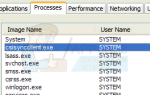Содержание
Если вы недавно выполнили обновление до Windows 10 и испытываете медлительность, то, скорее всего, это происходит по одной из следующих причин: поврежденные системные файлы, перенесенные ранее программы не совместимы, вредоносное / рекламное ПО, работающее в фоновом режиме, загрузка нежелательных программ при запуске.
С помощью этого руководства; Вы сможете оптимизировать его и значительно улучшить его скорость.
Прежде чем начать, добавьте эту страницу в закладки, потому что методы требуют перезапуска; если страница сохранена, вы можете вернуться сюда через закладки.
Способ 1: запустить AdwCleaner
1. Нажмите на ссылку ниже, чтобы загрузить AdwCleaner
https://toolslib.net/downloads/viewdownload/1-adwcleaner/
2. Нажмите кнопку «Загрузить сейчас», чтобы начать загрузку и запустить файл загрузки.

3. В окне «Контроль учетных записей» выберите «ДА» и нажмите Согласен
4. Нажмите Сканировать, дождитесь окончания сканирования. Затем нажмите Очистить.
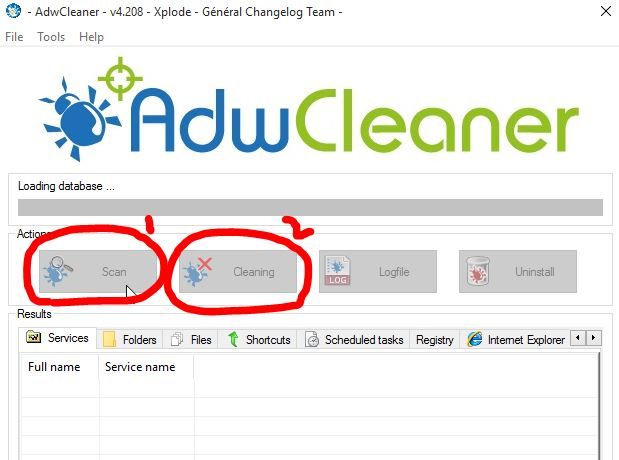
5. Нажмите ОК и снова ОК. Вы можете получить эту ошибку «Меню Пуск и Cortana не работают. Мы постараемся исправить это при следующем входе в систему ». Когда вы увидите это, нажмите« Выйти сейчас ». Затем дождитесь перезагрузки компьютера / ноутбука.
6. После перезагрузки рекламные и вредоносные программы должны быть удалены (поздравляю! первое достижение с оптимизацией:>)
Способ 2: исправить системные файлы
1. Нажмите Начните и введите CMD
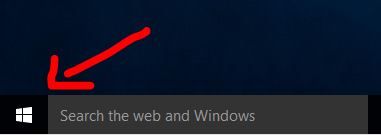
2. Правой кнопкой мыши CMD и выберите Запустить от имени администратора
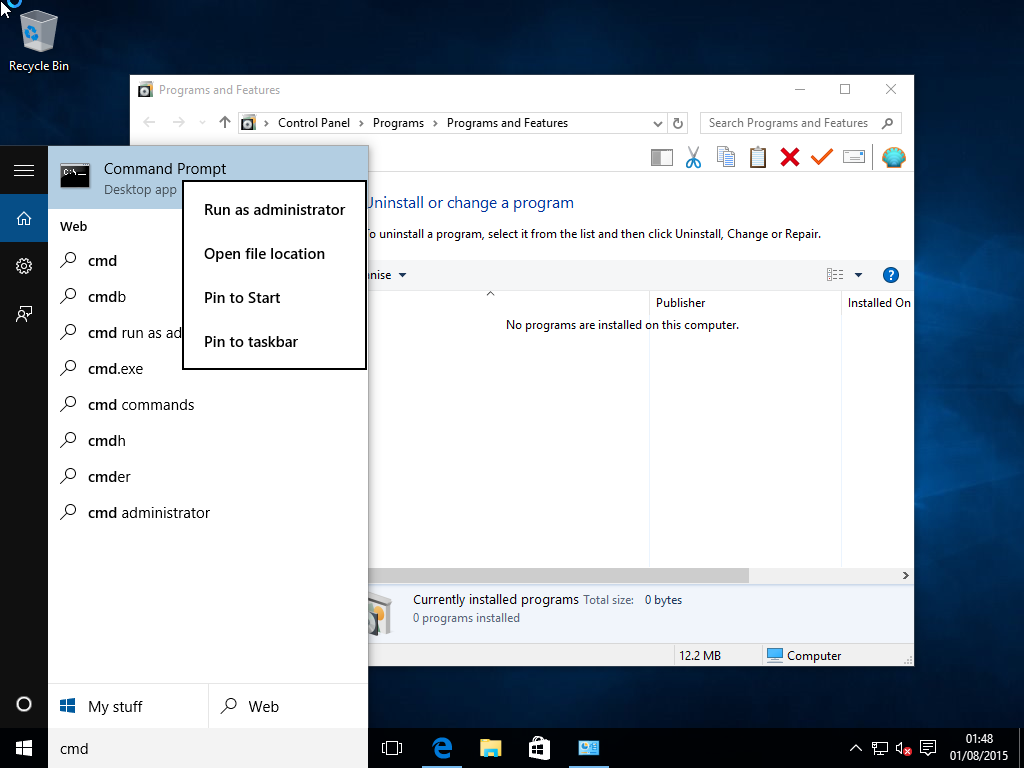
3. В черной командной строке; введите sfc / scannow и нажмите Enter.
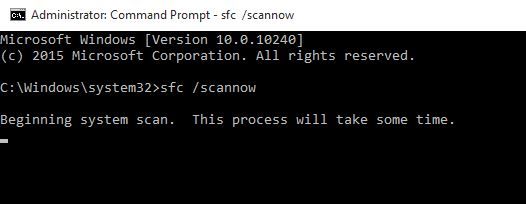
Подождите, пока процесс закончится. Это может занять от 30 до 50 минут или немного дольше.
После завершения этого процесса выполните Способ 3: настройка запуска
Способ 3: настройка запуска
1. Держи ключ окна а также нажмите R
2. Тип MSCONFIG а также Нажмите ОК
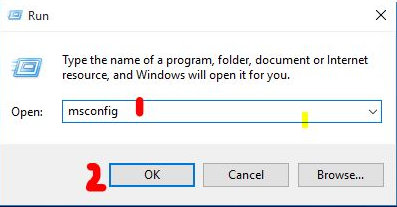
3. А конфигурация системы окно откроется.
а) Нажмите на Вкладка «Услуги» и поставить чек на Скрыть все службы Microsoft
б) Затем поставьте галочку Отключить все
4. Нажмите Apply / OK и перезагрузите систему.
Это должно значительно повысить скорость вашего ПК / ноутбука с Windows.